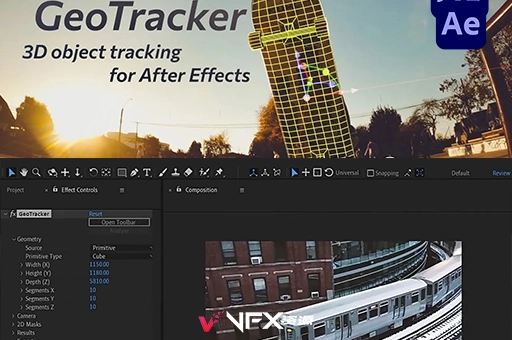插件介绍:
Time Bend插件通过组合相对于当前帧的不同时间的相同素材的多个帧来扭曲素材。我们可以将一组参数分为三个主要部分:时间轴上的帧、映射源的转换和混合选项。可以制作很多特殊的混乱扭曲视觉特效。
使用提示:
- 建议使用 16/32 位颜色模式以尽可能保持帧之间的平滑混合。特别是如果您对时间映射源使用自定义渐变。
- 当应用于动画的文本层时,效果仅应用于当前帧边界。为了解决这个问题,在调整层中应用效果并在文本层下方放置一个纯色背景——这样可以确保应用到整个屏幕空间。
- 有时,在调整图层中使用滤镜时,After Effects 无法检测到 RAM 预览缓存中帧的失效。最常发生在使用实体图层和图像时。为了看到最新的结果,没有任何与先前状态的误导帧,请清除 RAM 预览缓存。在更改子合成后,可能还需要清除缓存,并且父合成可能无法正确更新所有帧。
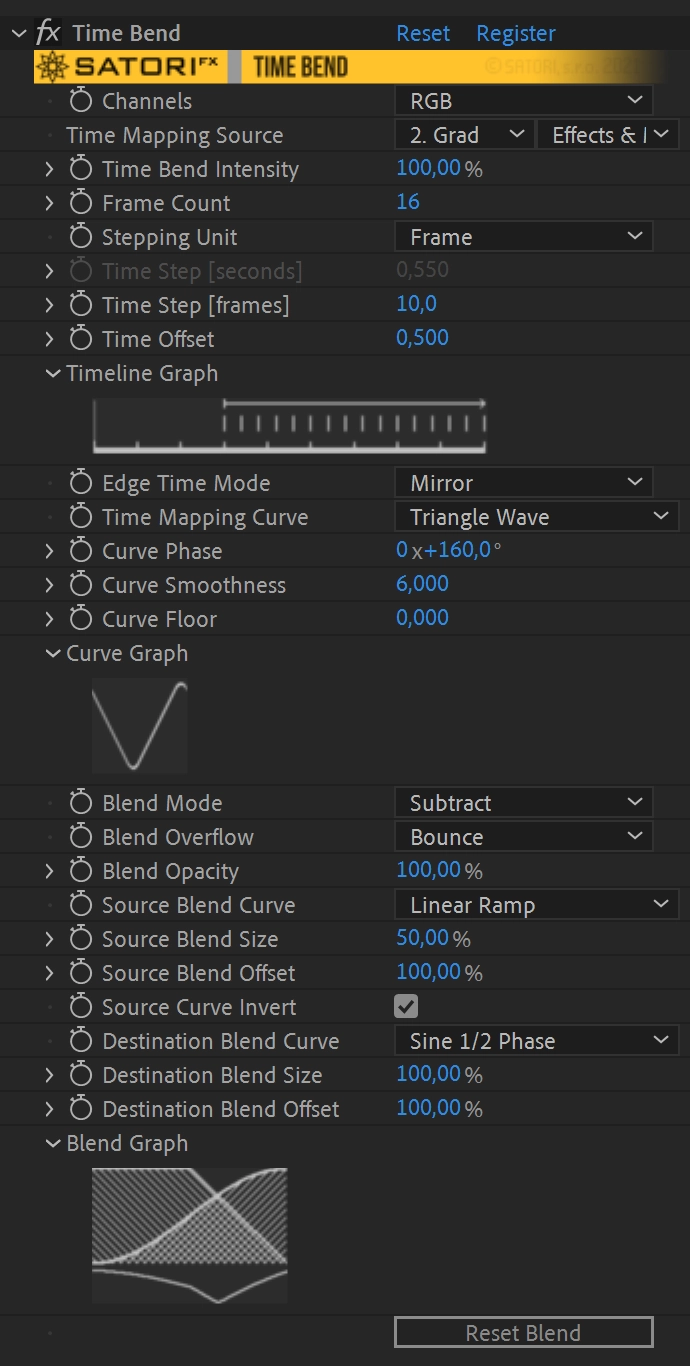
- 通道– 允许您指定应将效果应用于哪些颜色通道:
- 亮度– 使用像素的整体亮度将效果平等地应用于所有通道。
- RGB – 效果分别应用于每个 RGB 组件。
- 红色、绿色、蓝色、Alpha – 效果仅应用于选定的组件。
- 时间映射源– 通过像素的亮度控制帧混合在帧序列上的分布方式。映射按像素的亮度排序,最暗对应帧序列的开头,最亮对应帧序列的结尾。
- Time Bend Intensity – 控制帧间混合的一般强度。但是,当该值设置为零时,将显示序列中的第一帧而不是实际帧。在大多数情况下,它与当前帧相同,但通过使用时间偏移参数,可以更改它。
- 帧数– 设置您希望混合的时间轴上的帧数。对于合理的预览和渲染时间,高于 32 的值开始变得不方便,但您仍然可以尝试最多 256 帧。
- Stepping Unit – 选项 Second 和 Frame 指定正在使用的 Time Step 参数。有时更喜欢按帧数进行精确步进,而按时间步长控制(以秒为单位)即使在构图的 FPS 发生变化时也能保证稳定的步进。
- 时间步长 [秒] – 指定每帧的时间步长,以秒为单位,从负(向后)到正(向前)值。零会导致插件在当前帧上执行混合操作(并且它的速度针对这种情况进行了优化)。
- 时间步长 [帧] – 以帧数指定每帧的时间步长,范围从负值到正值。请记住,这与您的实际作品的 FPS 有关。这同样适用于零值和时间步长(以秒为单位)。
- 时间偏移– 允许在先前定义的帧范围内及时向后或向前移动。偏移单位由帧序列的长度(由 Frame Count 和 Time Step 定义)确定。例如,时间偏移值 1 将帧序列在时间上向前移动,以达到其自身的确切长度。
- 时间线图* – 概述您定义的帧相对于实际帧的位置,包括订单方向。为了更好地定位,帧(由合成的 FPS 给出)和秒数显示在底部。
- 边缘时间模式– 定义处理应用层内容边界之外的帧访问的策略。重复最后一个选择第一帧或最后一帧。Wrap 选项的行为就像图层在其之前和之后被其自身的新副本扩展一样,这对于循环素材是理想的。设置镜像的作用就像图层在相反方向之前和之后被额外复制一样。
- 时间映射曲线– 这是 Time Bend 用于将输入像素亮度从映射源映射到生成的帧混合分布的方法。曲线部分中的所有参数默认设置为不执行输入值更改。其他配置允许通过以下功能之一来试验输入亮度值的转换:
- 曲线相位– 将曲线偏移一定的度数。
- 曲线平滑度– 有助于平滑连接不连续曲线(线性斜坡和指数)的起点和终点或平滑三角形曲线。
- Curve Floor – 定义映射曲线的最小值。
- 曲线图* – 可视化曲线映射供您视觉参考。
- 混合模式– 设置数学运算符以计算从帧到序列中下一帧的过渡。所有混合参数都设置为默认值,以提供从一帧到另一帧的平滑淡入淡出。调整混合参数将在色彩空间中创建一种变革性的外观,并且您可以广泛控制应用的混合曲线。可以使用以下混合模式:
- 加法– 是一种混合模式,可在 RGB 颜色空间中添加源像素值和目标像素值。
- 减法– 是一种混合模式,可从源值中减去目标像素值。
- 乘法– 通过 RGB 像素值的乘法来混合源和目标。
- Divide – 是用于更多实验或故障输出的高级选项,其中源像素值除以目标值。
- 混合溢出– 定义当混合操作的结果值超出像素指定的最小值或最大值时如何处理。
- Clamp – 当结果超出有效范围时使用最小值或最大值。溢出通常会导致颜色饱和或变暗。
- 反弹– 反映超出有效范围的金额的值。Bounce 对于连续过渡很有帮助,您可以在其中使用溢出来根据使用的时间映射源和混合曲线对输出进行着色。
- 溢出– 从超出范围的另一侧开始翻转值。如果存在溢出,它会创建非连续混合,这可能用于更粗糙的视觉效果。
- 混合不透明度– 是控制应用的混合量的参数。对于值 0%,时间弯曲仅应用于整个帧,不使用过渡混合。将此值保持为 100%,直到对整个混合部分有更深入的了解。使用 Divide 混合模式时,大约 10% 的低值可能会有所帮助,因为完整的结果可能过于嘈杂,但如果仅应用少量,它可能会给您的视觉效果带来适当的噪音。
- 源混合曲线– 定义用于在混合过渡中对源像素值进行着色的曲线形状。默认情况下,源着色曲线是下降方向的。
- 线性斜坡– 创建曲线的线性下降。
- Sine ½ Phase – 创建平滑的曲线起点和终点。
- 正弦 ¼ 相位– 具有线性特性以开始和平滑到曲线结束。
- 三角形– 在曲线区间的前半部分创建线性下降,在后半部分创建线性下降。
- Sine Full Phase – 创建一个平滑版本的三角形,带有精细的缓动。
- 源混合大小– 定义用于曲线进度的过渡距离的多少。曲线的第一个和最后一个值适用于区间外的值。
- 源混合偏移– 如果混合大小小于 100%,则设置过渡间隔中曲线进展的偏移。创建方形曲线的一个小技巧:将混合源设置为线性斜坡,将混合大小设置为 0%,使用混合偏移值来定位方形上升/下降。
- Source Curve Invert – 将源混合曲线的方向从下降翻转为上升。在使用更高级的混合模式(例如乘法或除法)操作时很有帮助。
- 目标混合曲线– 定义用于在混合过渡中对目标像素值进行着色的曲线形状。目标着色曲线处于上升方向,源混合曲线可使用相同的类型集。
- 目标混合大小– 定义将有多少过渡距离用于曲线进度。
- Destination Blend Offset – 设置过渡间隔中曲线进度的偏移量。
- Blend Graph* – 是一种方便的方式来理解和控制所有混合参数的调整。该图由两部分组成。上半部分描述了源着色曲线和目标着色曲线在过渡间隔中如何重叠和进展。底部显示所选混合模式如何与当前溢出模式一起运行。通过这种方式,您可以控制设计过渡并查看是否存在溢出或所选选项是否创建平滑过渡。
- 重置混合– 此按钮将所有混合设置初始化为其默认值,以创建从源到目标的平滑线性交叉渐变。
*图表在 CC2014 或更早版本中不可用。
支持Win系统:
| After Effects | 2023, 2022, 2021, 2020, CC 2019, CC 2018, CC 2017, CC 2015, CC 2014, CC |
|---|---|
| Premiere | 2023, 2022, 2021, 2020, CC 2019, CC 2018, CC 2017, CC 2015, CC 2014, CC |